想申請使用Apple Pay的商家,需要有PayNow帳戶,申請PayNow帳戶請參考本文
Apple Pay有三點設定步驟,點擊即可前往該設定段落:

申請 Apple Pay 開發者帳號
註冊前須知:
- 需有 Apple ID 以及 Apple ID 雙重認證(Two-factor Authentication)
※ 註冊 Apple ID ※ Apple ID 雙重認證
- Apple 開發者帳號申請費用每年99美元(USD)
- 個人註冊:
- 僅限開發者自己使用
- 不需填寫公司的DUSN號碼(D-U-N-S Number)
- 某些APP類別無法使用個人帳號上架,上架的APP僅顯示個人資訊
- 公司註冊:
- 允許多個開發者協作
- 需填寫公司的DUSN號碼(D-U-N-S Number)
- 若無註冊DUSN號碼,需花費較長時間申請
開始申請開發者帳號
- 點選申請網址開始註冊

- 輸入註冊資訊,羅馬式聯繫信息(Romanized Contact Information)欄位皆須輸入英文,以下為欄位中英對照

- 選擇註冊開發者帳號類型:個人註冊、公司註冊

個人註冊:
閱讀條款後打勾,完成付款作業後,等待帳號生效即可。
公司註冊:
(1) 公司註冊提醒,需要擁有DUSN號碼,可登入Apple ID由此處查詢或註冊,或直接點擊「Check now」。
(2) 填寫公司名稱及DUNS編號及驗證碼
(3) 完成付款後,等待帳號生效即可,請耐心等候後續的申請步驟。
申請 APPLE DUSN號碼:
請到 此處 點選 D-U-N-S Number look up tool

建立商務帳號、交易憑證與商家憑證
此步驟開始,需要與PayNow客服聯繫,流程請一次執行完畢。
PayNow 客服:02-2521-5088 (週一至週五 09:30 至 18:30)
建立商務帳號(Create Merchant ID)
- 登入Apple Developer

- 選擇Certificates, Identifiers & Profiles

點選「Identifiers」並按+新增
點選「Merchant IDs」註冊商務資料
- 填入「Description」及「Identifiers」,「Identifiers」建議填入反序的Domain,前面會自動顯示Merchant

- 點選Register完成註冊

建立交易憑證(Apple Pay Payment Processing Certificate)
※ 開始建立交易憑證之前,請先與 PayNow 客服聯繫,申請憑證簽發請求文件(以下簡稱CSR檔案)
- 點選剛建立的商務帳號(Merchant ID)

- 點選Apple Pay Payment Processing Certificate下的「Create Certificate」新增憑證

- 回答問題,選擇NO點選繼續

- 上傳PayNow提供之CSR(1)檔案(檔案名稱apple_payment_processing_certificate_商家統編)

- 完成申請後,下載「交易憑證」提供給PayNow客服
建立商家憑證(Apple Pay Merchant Identity Certificate)
※ 收到「交易憑證」後,PayNow 客服將提供 CSR(2) 檔案,就可以開始建立商家憑證。
- 點選剛建立的商務帳號(Merchant ID)

- 點選Apple Pay Merchant Identity Certificate下的「Create Certificate」新增憑證

- 上傳PayNow提供之CSR(2)檔案(檔案名稱apple_merchant_identity_certificate_商家統編)

- 完成申請後,下載「商家憑證」提供給PayNow客服
商家Domains (Merchant Domains)
點選剛建立的商務帳號(Merchant ID)
- 點選 Merchant Domains下的「Add Domain」

- 輸入網站付款頁面的Domain

- 下載指定檔案,並於該Domain下新增「.well-known」資料夾,放入剛下載的「apple-developer-merchantid-domain-association.txt」

- 點選「Verify」
將資料寄件PayNow後續處理
完成上面兩步驟,將建立之相關資料寄件至 service@paynow.com.tw 信箱。
寄件資料:
- 商家統一編號或個人身分證字號
- Merchant ID
- Apple Pay的憑證到期日
- 「交易憑證」與「商家憑證」的ZIP壓縮檔
待確認申請完成後,PayNow會提供驗證檔案,上傳至WACA後台 ➜ 商店設定 ➜ 付款設定 ➜ PayNow立吉富 ➜ Apple Pay,就能開始使用囉!
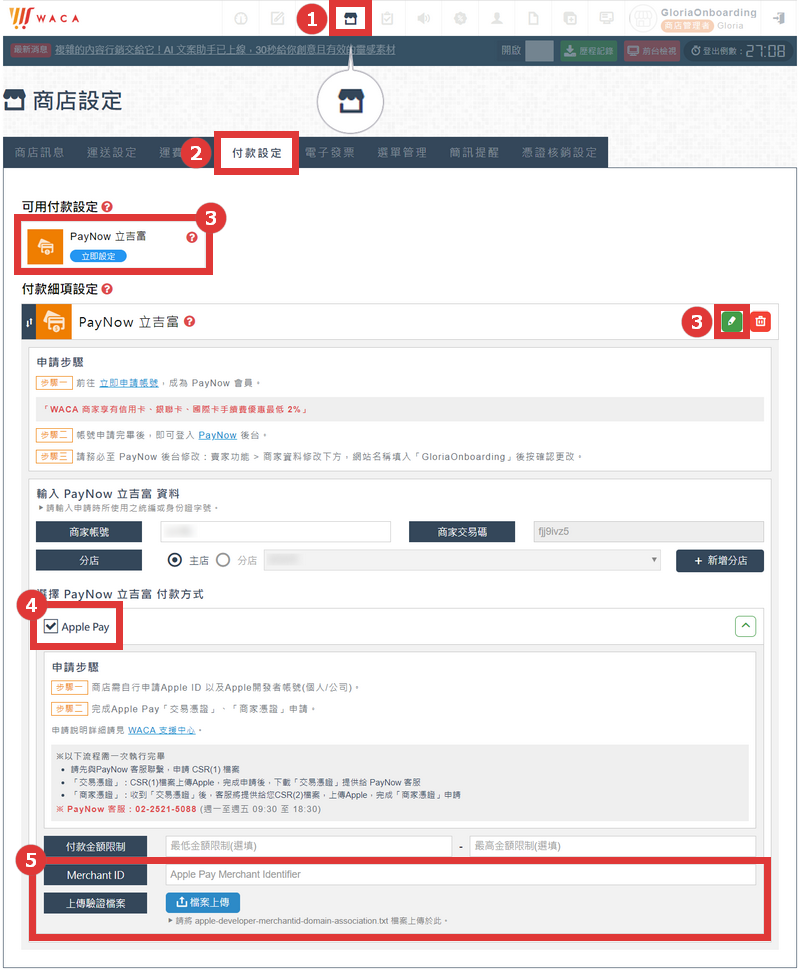
使用方式
手機:需使用蘋果手機 + 使用 Safari 瀏覽器+ 綁定 Apple Pay
電腦:需使用 Mac 電腦 + 使用 Safari 瀏覽器 + 綁定 Apple Pay






